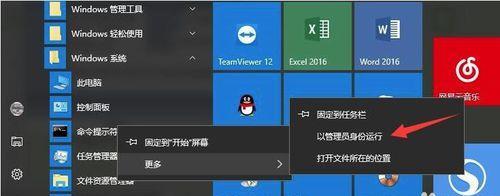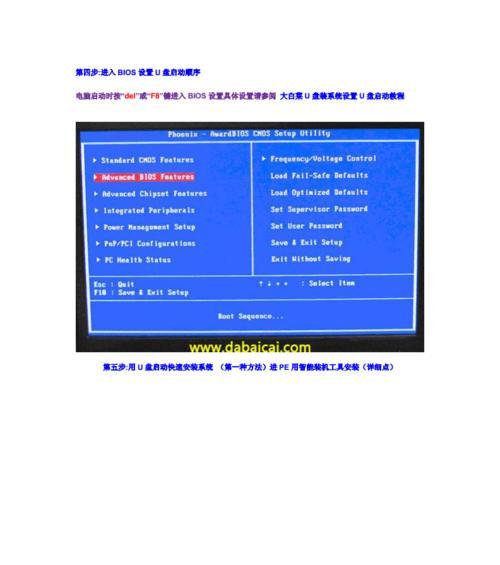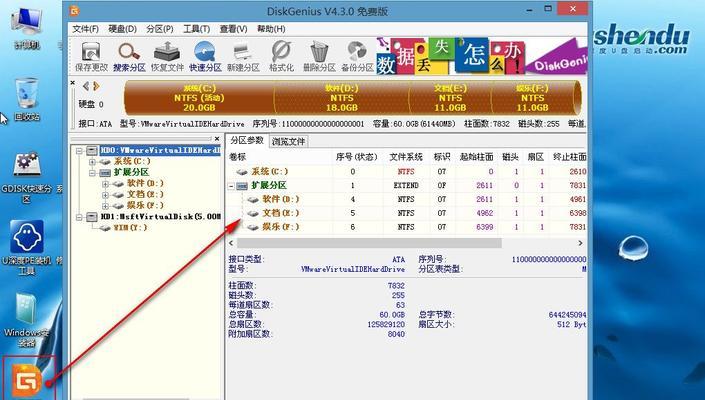随着计算机操作系统的不断更新,很多用户需要重新安装或升级系统,而使用U盘作为启动介质已成为一种常见的选择。而系统U盘制作软件则是制作这类U盘的必备工具。本文将为大家介绍几款常用的系统U盘制作软件,并详细讲解它们的使用方法和注意事项,助你轻松安装操作系统。
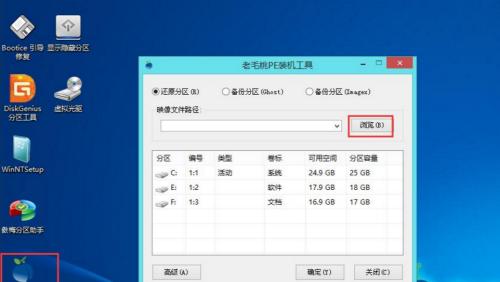
Rufus——轻巧强大的系统U盘制作神器
Rufus是一款功能强大而且体积小巧的系统U盘制作软件,可以帮助用户快速制作可引导的U盘。通过Rufus,用户只需选择ISO镜像文件和目标U盘,点击开始按钮,便可在短时间内得到一个可供安装的启动U盘。
WinToUSB——便携式系统安装利器
WinToUSB是一款专注于Windows操作系统安装的U盘制作工具,它可以将Windows安装文件直接写入U盘中,并使之成为可引导的安装介质。用户只需按照软件提供的向导步骤,选择系统镜像和目标U盘,即可制作一个可以随身携带的系统安装U盘。
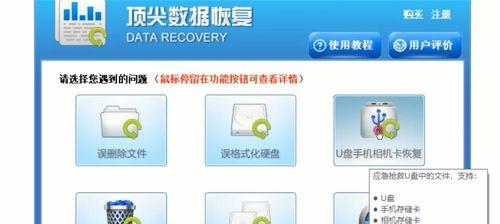
Etcher——跨平台的全能系统U盘制作软件
Etcher是一个跨平台的系统U盘制作软件,支持Windows、Mac和Linux系统。该软件界面简洁直观,操作简单,只需要选择系统镜像文件和目标U盘,然后点击“Flash”按钮,软件将会自动完成制作过程。
UniversalUSBInstaller——多功能的系统U盘制作利器
UniversalUSBInstaller是一个功能强大且易于使用的系统U盘制作工具,支持创建各种操作系统的启动U盘。用户只需选择系统镜像文件、U盘和一些必要的设置,点击“Create”按钮,软件将会自动将ISO文件写入U盘,并使其成为可引导的U盘。
YUMI——多系统引导管理工具
YUMI是一款多系统引导管理工具,它可以在同一个U盘上制作并管理多个操作系统的启动菜单。通过YUMI,用户可以选择安装多个不同的操作系统,并在启动时选择相应的系统进行安装。
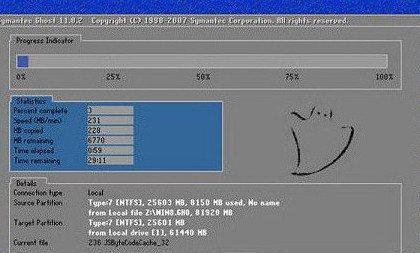
LiLiUSBCreator——可移动储存设备制作工具
LiLiUSBCreator是一款功能强大且易于使用的可移动储存设备制作工具,可以将各种操作系统制作成可引导的U盘。用户只需选择系统镜像文件和目标U盘,软件将会自动完成制作过程,制作完成后,用户只需将U盘插入要安装系统的计算机,并设置从U盘启动即可。
制作系统U盘前的准备工作
在制作系统U盘之前,用户需要先准备好一些必要的物品和信息,如合适的U盘、系统镜像文件、计算机的BIOS设置等。确保这些准备工作做好,可以避免制作过程中的不必要问题。
如何选择合适的U盘进行制作
选择合适的U盘是制作系统U盘的重要一步。用户应根据自己的需求和预算来选择合适的容量和读写速度,以确保制作出的启动U盘能够正常运行和安装系统。
注意事项:备份重要数据
在制作系统U盘之前,用户需要注意备份重要数据。由于制作过程中会格式化U盘,所以在制作之前将重要文件备份到其他存储设备上是十分必要的。
注意事项:选择合适的系统镜像文件
选择合适的系统镜像文件是制作系统U盘的关键一步。用户需要确保所选择的镜像文件与要安装的系统版本一致,并且来自可信任的来源。
注意事项:设置计算机的启动顺序
在使用制作好的系统U盘进行安装前,用户需要将计算机的启动顺序设置为从U盘启动。这个设置通常在计算机的BIOS界面中进行,用户需要按照不同计算机品牌和型号的要求进行相应设置。
注意事项:制作过程中不要中断
在制作系统U盘的过程中,用户需要确保计算机和U盘始终保持连接,不要中途拔出U盘或关闭计算机,以免造成制作失败或损坏U盘。
注意事项:定期更新系统U盘
由于操作系统和软件的不断更新,建议用户定期更新制作好的系统U盘。可以重新制作一个含有最新系统镜像文件的U盘,以确保在安装系统时使用最新的版本。
常见问题解答:制作过程中出现错误怎么办?
在制作系统U盘的过程中,可能会遇到各种错误和问题。用户可以通过查看软件的错误提示信息、参考相关的技术文档或在相关的技术论坛寻求帮助来解决问题。
系统U盘制作软件使系统安装更加便捷
通过使用系统U盘制作软件,用户可以轻松地制作出可引导的系统安装U盘,从而更加方便地进行系统的安装和升级。无论是个人用户还是企业用户,都可以通过这些工具在不同的计算机上快速安装操作系统,提高工作效率。